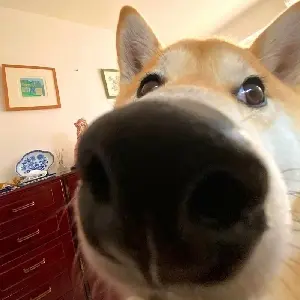H5661A刷机过程记录
这次的刷机的过程,比较费劲,因为教程都比较老旧,而且寻找相关的文件比较费劲,所以,我打算写下这个文章:
(其实这个路由器没有什么折腾的必要,我是因为之前使用过原厂固件中的锐捷认证,所以有该设备,但是我手里面有的这个似乎sd卡插槽不识别,所以不能搞nas之类的东西,不过性能在那里放着,还是不太建议刷机玩,如果有这个路由器的小伙伴,还是留着当作一个纪念吧)
接下来就是刷机过程:
然后相应的文件都有保存在阿里云盘,并且我在breed有备份原厂的固件,这样就至少不会因为没有原厂的固件导致无法更换。
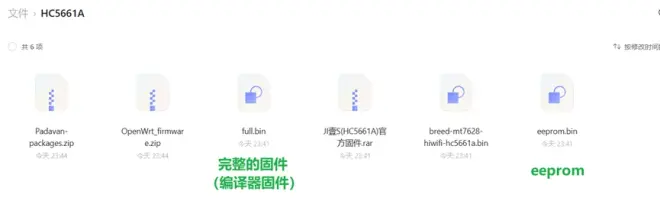
这里需要说明一下,文件夹里面有一个是官方固件,这里是因为原来的固件过于老旧,无法获取到root权限(这里需要通过http://www.hiwifi.wtf/网站获取短暂的ssh控制)
(该网站的界面如下:)

在这里,我手里的这个路由器的原厂的固件根本获取不到uuid 所以。。。。。。
需要升级原厂的固件:
1. 找到原厂的可以获取uuid的固件
2. 进行升级(通过断电,长按resert,供电,进入官方留的升级界面,上传文件)
3. 升级成功,进入上述网址,获取uuid以及local_token
至此,剩下的就容易的多了:
1. 使用xshell以及winscp连接路由器
2. 使用winscp上传breed文件,上传至 /tmp 目录下
3. 命令执行(我这里执行了两遍才成功执行,可能是因为文件上传的问题。。。)
4. 断电,按住resert ,插电 ,进入192.168.1.1网址
5. 备份原厂固件,上传下载的刷机固件
6. 如果你的路由器没有什么特殊的情况发生,恭喜你,成功刷机
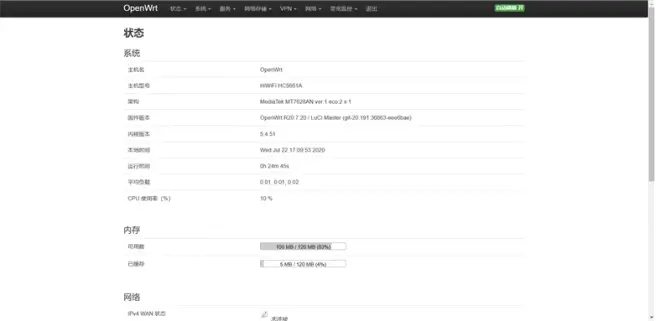
关于该路由器刷机所需要的文件
链接:https://pan.baidu.com/s/1LxgSpGoae0RDIK4uTpu_Nw
提取码:4321
极路由大部分机型官方固件_极路由固件_gapvaw的博客-CSDN博客
https://blog.csdn.net/realsteam/article/details/89308884
感谢各位大佬提供的刷机文件以及网站,能让我手里的一个饱经风霜的路由器重新焕发生机,非常感谢!